iPhone Bloqué Sur Le Logo Apple : Pas de Panique ! Il s'agit Des Premiers Secours en Cas de Périphérique Bloqué !
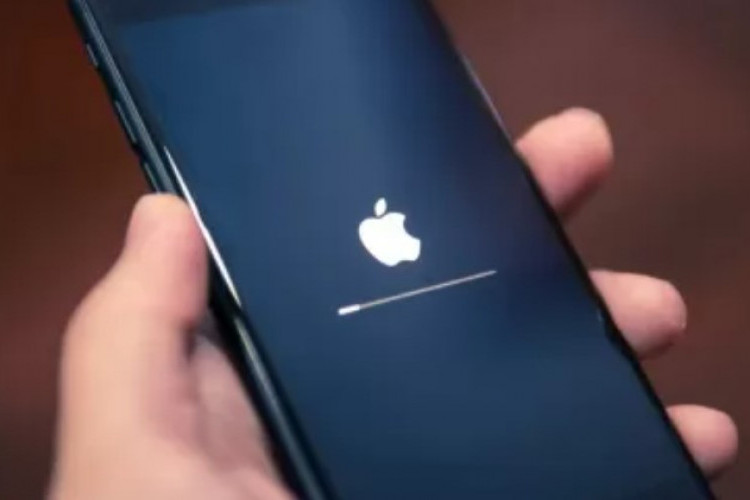
--
2. Restauration via iTunes
Si un redémarrage forcé ne fonctionne pas, vous pouvez essayer de restaurer votre iPhone via iTunes. Assurez-vous que vous disposez d'un ordinateur sur lequel la dernière version d'iTunes est installée.
- Connectez votre iPhone à votre ordinateur à l'aide d'un câble USB.
- Ouvrez iTunes sur votre ordinateur.
- Attendez qu'iTunes reconnaisse votre iPhone.
- Si iTunes ne reconnaît pas votre iPhone, maintenez enfoncés le bouton de réduction du volume et le bouton d'alimentation (pour l'iPhone 7 ou 7 Plus) ou maintenez enfoncés le bouton d'accueil et le bouton d'alimentation (pour l'iPhone 6s ou antérieur) jusqu'à ce que l'écran du mode de récupération s'affiche.
- Dans iTunes, cliquez sur l'icône de votre iPhone.
- Cliquez sur le bouton Restaurer l'iPhone.
- Suivez les instructions à l'écran pour terminer le processus de récupération.
À lire aussi: Disparition Mystérieuse du Widget News iPhone dans iOS 15 Bug ou Délibéré ? Vérifiez les Causes et Les Solutions !
À lire aussi: Comment Résoudre le Code D'Erreur 43 Ou VAL 43 Sur Windows PC Latest 2024, Facile À Rejouer !
3. Mettre à jour iOS
Parfois, le problème de l'iPhone bloqué sur le logo Apple peut être causé par un bogue dans iOS. Vous pouvez essayer de mettre à jour iOS vers la dernière version pour voir si le problème est résolu.
- Connectez votre iPhone au réseau Wi-Fi.
- Ouvrez l'application Réglages sur votre iPhone.
- Touchez Général.
- Touchez Mise à jour du logiciel.
- Si une mise à jour est disponible, touchez Télécharger et installer.
À lire aussi: Programme de L'Examen du Brevet Scientifique en 2024, Notez la Date et Vérifiez Les Points !



